Wij hier bij The Windows Club testen momenteel de nieuwste Windows 8 en plaatsen er daarom regelmatig nieuwe functies, trucs en artikelen over probleemoplossing op. Windows 8, iets anders dan de vorige ramen editions, heeft de geweldige multitasking-functie geïntroduceerd. We hebben al gezien over de basisnavigatie in Windows 8. Vandaag zullen we het hebben over multitasking van Metro-apps in Windows 8.
Het proces waarbij twee of meer taken samen op hetzelfde computerscherm worden uitgevoerd, staat bekend als multitasking. Zoals we allemaal weten, biedt Windows 8 naast de reguliere programma's ook apps met Metro UI die eenvoudigweg worden genoemd als Metro apps. Dus twee of meer rennen Metro apps op hetzelfde moment wordt multitasking genoemd in Windows 8.
Multitasking Metro-apps in Windows 8
Laten we nu bespreken hoe u multitasking kunt doen in Windows 8. Kijk, dit is heel eenvoudig en als je het eenmaal voor jezelf doet, zul je merken dat het heel gemakkelijk is om te multitasken. Zo pak je het aan:
1. druk de Windows-toets+ . combinatie op toetsenbord. Het zal de stroom breken Metro applicatie aan de linkerkant van het scherm. Als je er geen uitvoert Metro app, zie je de lege ruimte.
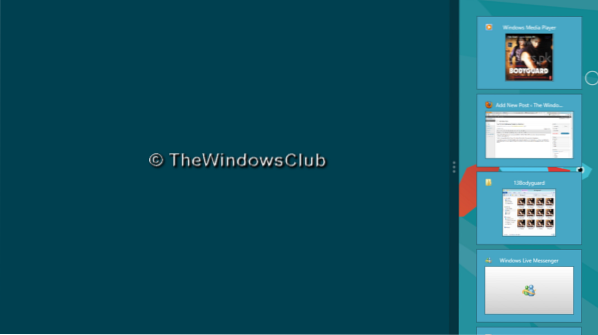
2. Ga verder, druk op de Windows-toets nu brengt het je naar de Metro-startscherm. Kies een Metro app van je wens. Laten we bijvoorbeeld kiezen voor de Muziek app.
Dat is het! Zodra u kiest voor de Muziek app van Start scherm, het vult de lege ruimte (weergegeven in punt 1). Wat hier ook opvalt, is dat de tweede app niet op volledig scherm wordt geopend. U bent dus in de multitasking-modus gekomen.

3. Nadat je multitasking hebt ingevoerd, kun je verschillende combinaties gebruiken om ermee om te gaan.
- Drukken op Windows-toets + Shift + . om de stroom te snappen Metro applicatie aan de rechterkant van het scherm
- Verplaats de cursor naar de linkerbovenhoek om de miniatuurweergave van te zien Metro Apps. Als u met uw cursor schuift, ziet u een voorbeeld van de geopende apps. Met Alt-Tab kun je ook tussen de geopende apps wisselen.
- U kunt de weergave van . uitvouwen of samenvouwen Metro app door het scheidingsteken in het midden uit te rekken
- Je kunt het gewenste tabblad in de zijbalk kiezen, waardoor wisselen gemakkelijk wordt
Multitasking maakt uw pc-ervaring met Windows 8 veel beter en helpt u om taken sneller af te ronden. Maar houd er rekening mee dat om Metro Apps op niet-aanraakapparaten te kunnen multitasken, uw schermresolutie minimaal 1366 × 768 moet zijn om het gesplitste scherm beschikbaar te hebben.

 Phenquestions
Phenquestions


